Canvaは簡単に説明すると「プロ並のデザインを簡単に作ることが出来るツール」です。
Photoshopは難しくて使えない、デザイナーに依頼するのも金額的に難しい、「出来れば自分で作成したい」という方も多いのではないでしょうか?
「自分で作るなんて無理」と諦めていたデザインでもCanvaを使えば簡単に作れます。
様々なテンプレート、沢山の素材…初めて挑戦する方でも、思っているよりスムーズに自分のオリジナルデザインを作ることが出来ます。
無料プランでも25万点以上のテンプレートがあるので、Canvaで自分の世界観を表現してみてはいかがでしょうか?
ブラウザ上で使えるCanva
WEBサイトにアクセスすることで簡単にデザインを作成することが出来ます。
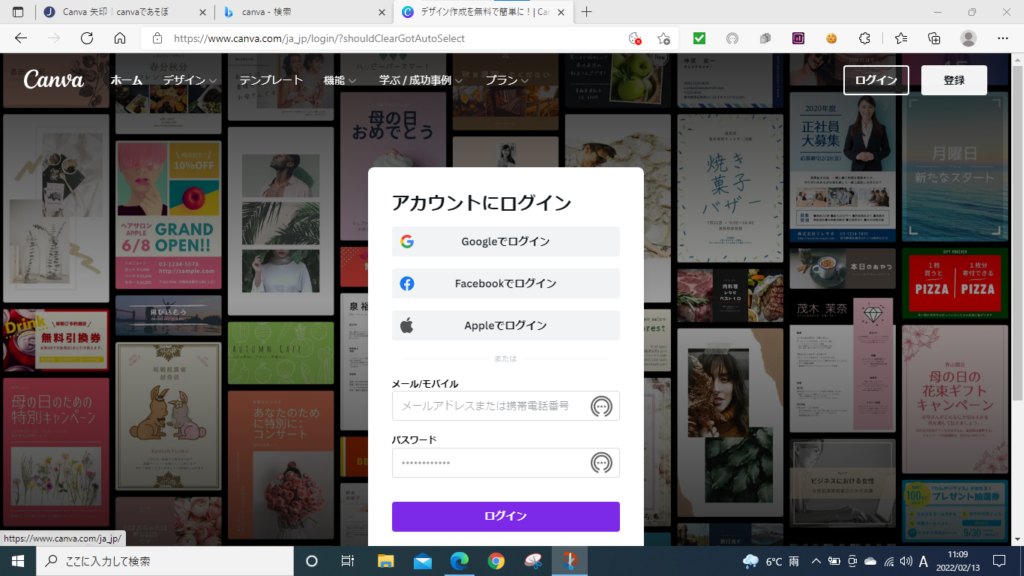
登録完了したら、TOPページが表示されます。
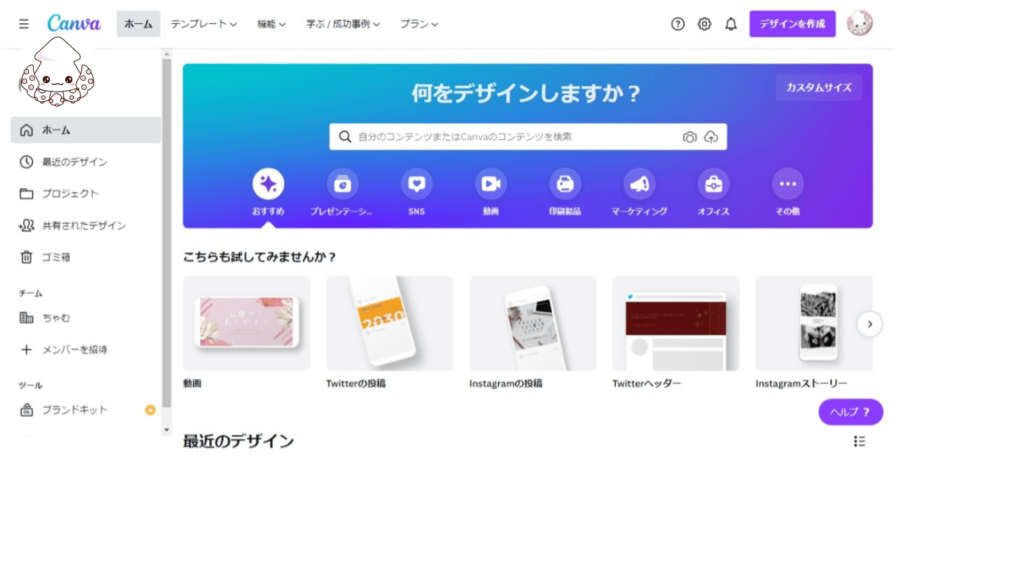
スマホアプリで気軽に作れる

こちらはiPhone版です
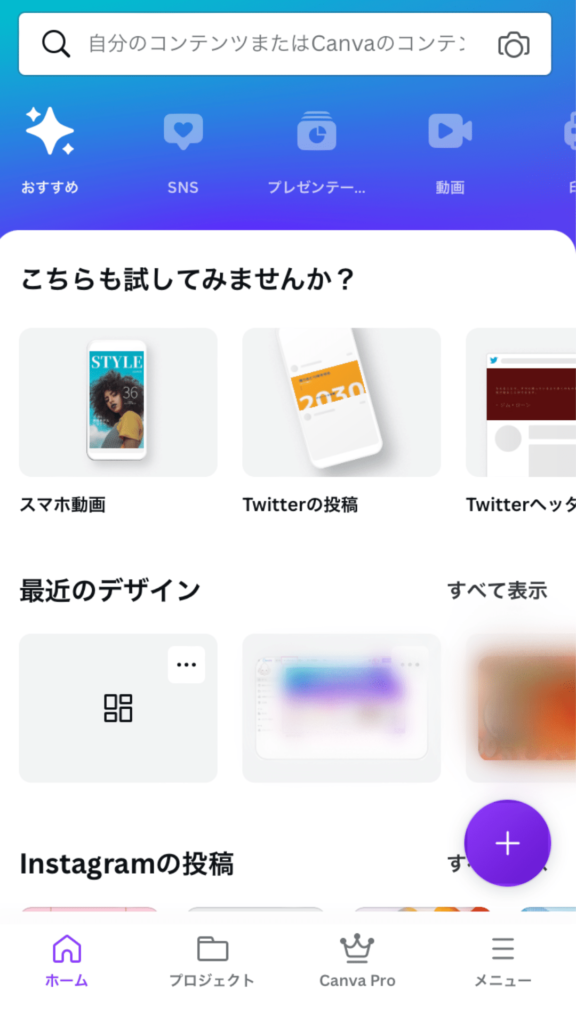
インストール終了したら、TOP画面が表示されます。
CanvaはPCとスマートフォンをアカウント共有すると、自動的に連携、同期することができます。なのでどちらからも画像作成出来て便利です。
手軽に出来るスマホアプリ派な私。仕事の休憩中などにCanvaを楽しんでいます。
細かい操作でパソコンの方が便利な時以外はほぼスマホ作成です。
このブログのアイキャッチも全てスマホで作成しています。
Canvaで出来る事
様々なSNS投稿画像
プレゼンテーションなどビジネスにも
ポスターや名刺など
無料でも十分使いこなさますが、有料にするとより使える素材や機能が増えます
Canvaは自動保存
Canvaは自動保存なので「保存忘れた!!」ってことがありません。
なのでうっかり作成途中で閉じても、それまで作成していた途中までの画像がしっかり保存れさています。
無料と有料の違い
| 無料 | 有料 | |
| テンプレート | 25万点 | 61万点以上 |
| 写真素材 | 20万枚 | 7500万枚以上 |
| 追加フォルダ | 無制限 | |
| デザインサイズ | 変更不可 | 変更可 |
| チームデザイン共有 | 出来ない | 4人まで可 |
| 背景の切り抜き | 出来ない | 出来る |
チームデザイン共有に関してはCanva for Teamsへ変更になりました
詳細は下記をご覧ください。

さっと一覧にするとよくわかるのが、素材の量が大きく違います!!
気に入った素材を見つけても有料の素材だったというのはよくあります
私は動画素材をよく使うのですが、動画素材はほぼ有料です。
悩んで有料に変更しましたが、素材を探すストレスは一気に減りました
トライアル期間が30日あるので、素材検索にストレスが溜まるようなら有料プランを試してみませんか?有料プランに切り替わる前にメールでお知らせが届きます。








